手机百度取消显示聊天消息详情的教程
2024-05-31 09:11作者:91下载站
手机百度是一款应用软件,它为用户带来了视频、地图、百科、音乐、文库等多种搜索服务,并且利用百度最优质的搜索资源,让搜索结果更加的精准,让用户享受到了更加优质的搜索资源,因此手机百度深受用户的喜爱,当用户在使用手机百度时,会发现在获取聊天消息的过程中,百度软件会自动显示出聊天消息的详情,于是有用户问到手机百度怎么取消显示聊天消息详情的问题,这个问题其实是很好解决的,用户只需在设置页面上点击消息设置选项,接着关闭显示聊天消息详情选项即可姐姐问题,详细的操作过程是怎样的呢,接下来就让小编来向大家分享一下手机百度取消显示聊天消息详情的方法教程吧,希望用户在看了小编的教程操作试试看。
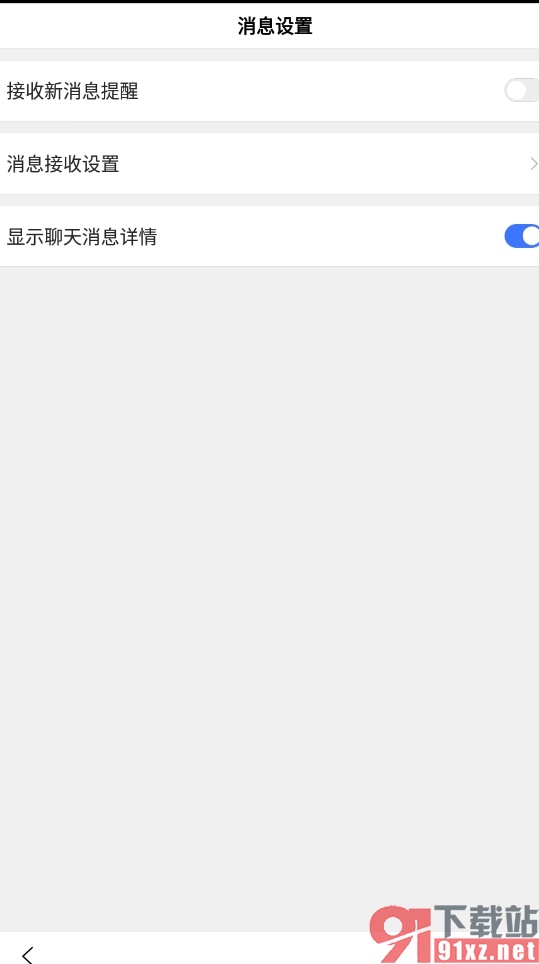
方法步骤
1.用户在手机上打开百度软件,并来到主页上点击底部导航栏中的我的选项
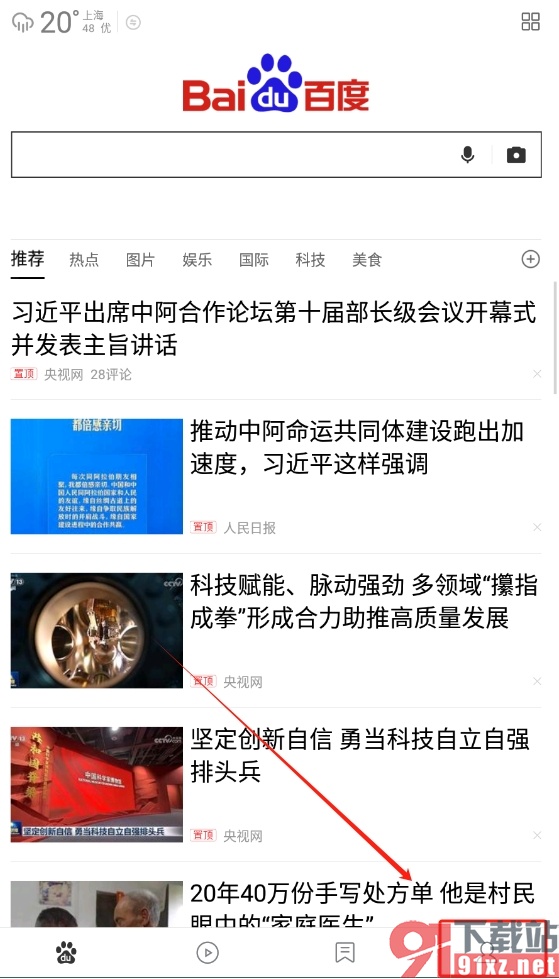
2.接着页面发生切换,进入到我的页面上,用户点击其中的设置选项
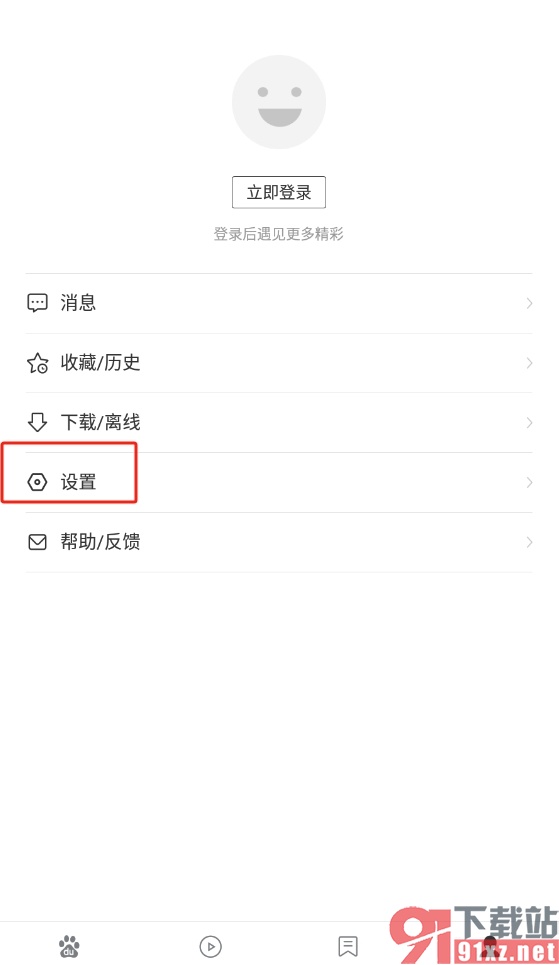
3.这时来到设置页面上,用户找到并点击位于首位的消息设置选项
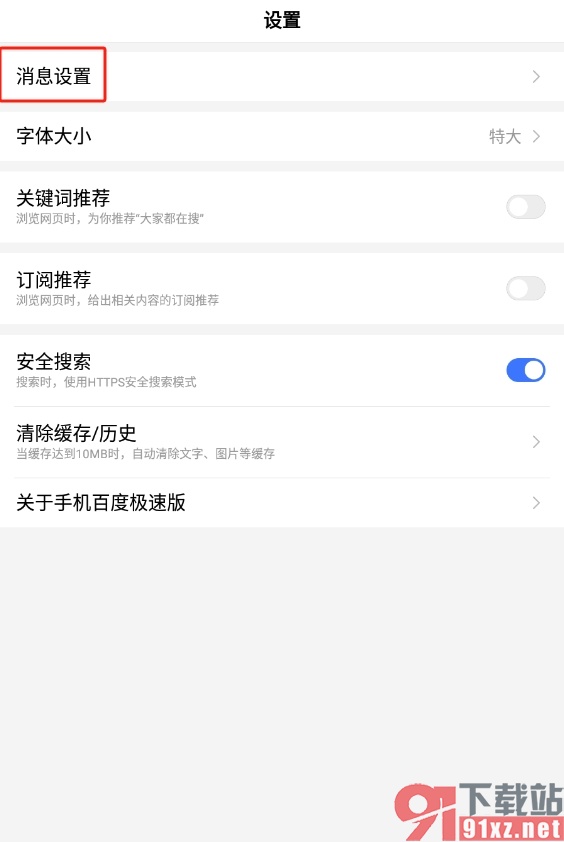
4.然后在打开的消息设置页面上,用户直接将显示聊天消息详情选项的开关按钮关闭即可解决问题
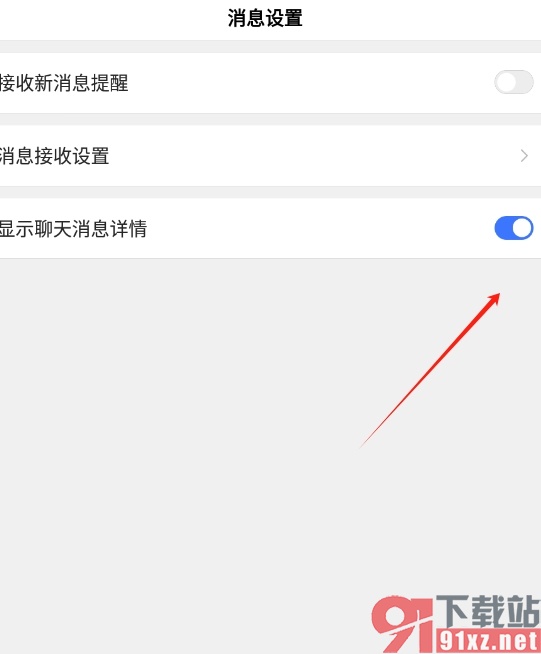
5.完成上述操作后,用户就会看到当前显示聊天消息详情选项成功被关闭了,如图所示
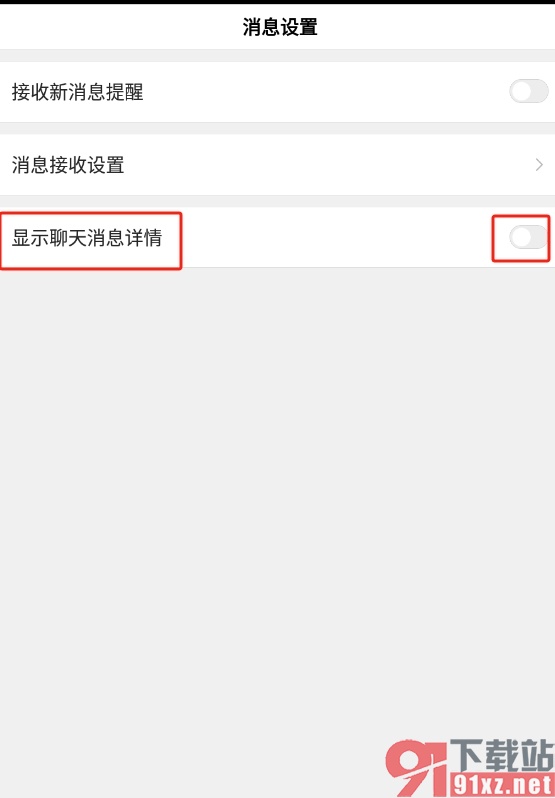
以上就是小编对用户提出问题整理出来的方法步骤,用户只需在设置页面上点击消息设置选项,然后直接取消显示聊天消息详情选项即可解决问题,方法简单易懂,因此感兴趣的用户可以跟着小编的教程操作试试看。